Kako odmrzniti telefon Android
Miscellanea / / November 28, 2021
Kaj sem slišal? Se je vaša naprava Android spet zrušila? To mora biti res težko za vas. Včasih, ko se vaš telefon preneha odzivati, medtem ko ste sredi pomembne videokonference z vaših kolegov ali pa ste morda na robu, da podrete svoj rekord v video igrici, je lahko precej moteče. Vaš telefon pogosto zamrzne in se zruši, ko je preobremenjen, tako kot vaši prenosni računalniki ali računalniki.
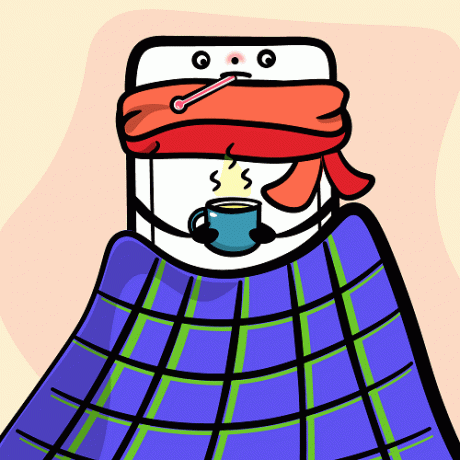
To je zelo pogosta težava med uporabniki Androida. To se običajno zgodi, ko ste porabili preveč časa za aplikacijo ali če deluje preveč aplikacij hkrati. Včasih, ko je pomnilniška zmogljivost vašega telefona polna, se ponavadi obnaša tako. Če uporabljate star telefon, je to lahko tudi razlog, zakaj vaš telefon nenehno zamrzne. Seznam razlogov je neskončen, vendar raje porabimo svoj čas za iskanje njegovih popravkov.
Karkoli že je, vedno obstaja rešitev za vaš problem. Kot vedno smo tukaj, da vas rešimo. Zapisali smo številne popravke, ki vam bodo pomagali iz te situacije in odmrznili vaš telefon Android.
Začnimo, kajne?
Vsebina
- Kako odmrzniti telefon Android
- 1. način: Začnite s ponovnim zagonom naprave Android
- 2. način: prisilni ponovni zagon naprave Android
- 3. način: Naj bo vaša naprava Android posodobljena
- 4. način: Počistite prostor in pomnilnik v napravi Android
- 5. način: Prisilna zaustavitev težavnih aplikacij
- 6. način: Odstranite baterijo telefona
- 7. način: Znebite se vseh problematičnih aplikacij
- 8. način: uporabite aplikacijo tretje osebe za odmrzovanje telefona Android
- 9. način: ponastavite napravo na tovarniške nastavitve
Kako odmrzniti telefon Android
1. način: Začnite s ponovnim zagonom naprave Android
Prvi popravek, ki ga morate poskusiti, je ponovni zagon naprave Android. Ponovni zagon naprave lahko res popravi karkoli. Dajte telefonu priložnost, da zadiha in pustite, da začne znova. Vaša naprava Android se nagiba k zamrznitvi, še posebej, če deluje že dlje časa ali če preveč aplikacij deluje skupaj. Ponovni zagon naprave lahko reši veliko takšnih manjših težav.
Koraki za ponovni zagon naprave Android so naslednji:
1. Pritisnite na Znižaj glasnost in Domači zaslon gumb skupaj. Ali pa dolgo pritisnite Moč gumb na telefonu Android.

2. Zdaj poiščite Ponovni zagon / ponovni zagon možnost na zaslonu in jo tapnite.
In zdaj ste pripravljeni!
2. način: prisilni ponovni zagon naprave Android
No, če vam tradicionalni način ponovnega zagona naprave Android ne deluje dobro, poskusite prisilno znova zagnati napravo. Morda bi to lahko delovalo kot reševanje.
1. Dolgo pritisnite na Spanje ali moč gumb. Ali pa v nekaterih telefonih kliknite na Gumb za zmanjšanje glasnosti in gumb Domov skupaj.
2. Zdaj držite to kombinacijo, dokler zaslon mobilnega telefona ne izgine, nato pritisnite in držite tipko Gumb za prižig dokler zaslon telefona znova ne utripa.
Ne pozabite, da se ta postopek lahko razlikuje od telefona do telefona. Zato upoštevajte to, preden izvedete zgornje korake.
3. način: Naj bo vaša naprava Android posodobljena
Če vaš operacijski sistem ni posodobljen, lahko zamrzne vaš telefon Android. Vaš telefon bo deloval pravilno, če bo posodobljen pravočasno. Zato je za vas zelo pomembno, da posodabljate operacijski sistem vašega telefona. Posodobitve popravljajo problematične napake in prinašajo nove funkcije za boljšo uporabniško izkušnjo, da se poveča zmogljivost naprave.
Preprosto morate zdrsniti v Nastavitve možnost in preverite posodobitve vdelane programske opreme. Ljudje pogosto neradi takoj posodobijo vdelano programsko opremo, saj vas to stane podatkov in časa. Toda s tem lahko rešite vašo plimovanje v prihodnosti. Torej, razmisli o tem.
Sledite tem navodilom, da posodobite svojo napravo:
1. Tapnite na Nastavitve možnost v telefonu in izberite Sistem ali O napravi.

2. Preprosto preverite, ali ste prejeli nove posodobitve.
Opomba: Ko se posodobitve prenašajo, se prepričajte, da ste povezani z internetom prek omrežja Wi-Fi.

3. Če je odgovor pritrdilen, ga oblecite Prenesi in počakajte, da se postopek namestitve zaključi.
Preberite tudi:Popravite, da Google Zemljevidi ne govorijo v Androidu
4. način: Počistite prostor in pomnilnik v napravi Android
Ko je vaš telefon poln smeti in vam primanjkuje prostora za shranjevanje, izbrišite neželene in nepotrebne aplikacije. Čeprav lahko nepotrebne aplikacije ali podatke prenesete na zunanjo pomnilniško kartico, je notranji pomnilnik še vedno zadušen z napihnjena programska oprema in privzete aplikacije. Naše naprave Android imajo omejen prostor za shranjevanje in preobremenitev naših telefonov s kopico nepomembnih aplikacij lahko povzroči, da naprava zamrzne ali se zruši. Zato se jih čim prej znebite s spodnjimi koraki:
1. Poiščite Nastavitve možnost v predalu aplikacij in se pomaknite po Aplikacije možnost.
2. Zdaj morate samo tapniti Upravljanje aplikacij in tapnite na odstraniti zavihek.

3. končno, izbrišite in počistite vse neželene aplikacije preprosto odstranjevanje jih takoj.
5. način: Prisilna zaustavitev težavnih aplikacij
Včasih lahko aplikacija ali programska oprema drugega proizvajalca povzroči težave. Če se aplikacija ustavi, bo prenehala delovati in odpravila težave, ki jih ustvarja. Za prisilno zaustavitev aplikacije sledite tem korakom:
1. Pomaknite se do telefona Nastavitve možnost in preprosto kliknite na Upravitelj aplikacij ali Upravljanje aplikacij. (Od telefona do telefona se razlikuje).
2. Zdaj poiščite aplikacijo, ki povzroča težave, in jo izberite.
3. Klikni 'Ustavite na silo« poleg možnosti Počisti predpomnilnik.
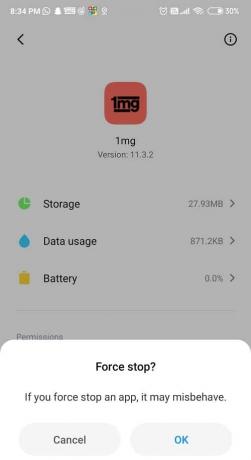
4. Zdaj poiščite pot nazaj v glavni meni ali predal aplikacij in Odpri/zaženi ponovno aplikacijo. Upam, da bo sedaj delovalo nemoteno.
6. način: Odstranite baterijo telefona
Vsi najnovejši pametni telefoni danes so integrirani in so priloženi nesnemljive baterije. Zmanjša celotno strojno opremo mobilnega telefona, zaradi česar je vaša naprava bolj kompaktna in elegantna. Očitno vsi hrepenijo po tem. Imam prav?
Ampak, če ste eden tistih klasičnih uporabnikov mobilnih telefonov, ki še vedno imate telefon z odstranljivo baterijo, je danes vaš srečen dan. Odstranjevanje baterije telefona je dober trik odmrznite telefon Android. Če se vaš telefon ne odziva na privzeti način ponovnega zagona, poskusite izvleči baterijo Androida.
1. Najprej potisnite in odstranite zadnjo stran ohišja telefona (pokrovček).

2. Zdaj pa poišči malo prostora kamor lahko namestite tanko in vitko lopatico ali morda noht, da razdelite oba segmenta. Ne pozabite, da ima vsak telefon drugačno in edinstveno zasnovo strojne opreme, zato postopek morda ne bo skladen za vse naprave Android.
3. Pri uporabi ostrih orodij bodite zelo previdni in previdni, saj ne želite poškodovati notranjih delov vašega mobilnega telefona. Z baterijo ravnajte previdno, ker je zelo krhka.

4. Ko odstranite baterijo telefona, jo očistite in odpihnite prah ter jo potisnite nazaj. Zdaj pritisnite in držite Gumb za prižig znova, dokler se telefon ne vklopi. Takoj, ko vidite, da vaš zaslon zasveti, je vaše delo končano.
Preberite tudi: Popravite, da se Pomočnik Google naključno pojavlja
7. način: Znebite se vseh problematičnih aplikacij
Če ste v situaciji, ko vaš telefon zamrzne vsakič, ko zaženete določeno aplikacijo, obstaja velika verjetnost, da je ta aplikacija tista, ki se zafrkava z vašim telefonom. Za to težavo imate dve rešitvi.
Aplikacijo v celoti izbrišete in izbrišete s telefona ali pa jo odstranite in jo poskusite znova prenesti ali morda poiščete nadomestno aplikacijo, ki opravlja enako delo. Če imate nameščene aplikacije iz virov tretjih oseb, lahko te aplikacije zagotovo zamrznejo vaš telefon Android, včasih pa lahko takšne težave povzročijo tudi aplikacije iz Trgovine Play.
1. Poišči App želite odstraniti iz predala aplikacij in dolgi pritisk to.
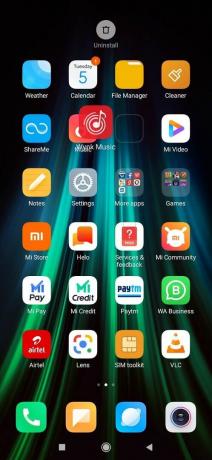
2. Zdaj boste lahko povlecite ikono. Odpeljite na Odstrani gumb.

ali
Pojdi do Nastavitve in tapnite Aplikacije. Nato poiščite možnost, ki pravi »Upravljanje aplikacij. Zdaj preprosto poiščite aplikacijo, ki jo želite izbrisati, in pritisnite Odstrani gumb. Klikni v redu ko se prikaže potrditveni meni.

3. Pokazal se bo zavihek, ki bo zahteval vaše dovoljenje, da ga izbrišete, kliknite V REDU.
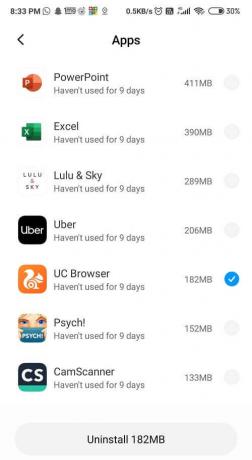
4. Počakajte, da se aplikacija odstrani in nato obiščite Trgovina Google Play takoj. Zdaj preprosto poiščite App v iskalnem polju ali poiščite boljšo nadomestna aplikacija.
5. Ko končate z iskanjem, kliknite na namestite gumb in počakajte, da se prenos zaključi.
8. način: uporabite aplikacijo tretje osebe za odmrzovanje telefona Android
Zloglasni Tenorshare ReiBoot za Android je rešitev za popravilo vaše Frozen Android naprave. Ne glede na razlog, zakaj vaš telefon zamrzne; ta programska oprema ga bo našla in ubila, kar tako. Če želite uporabljati to aplikacijo, morate to orodje prenesti v računalnik in priključiti svojo napravo s pomočjo USB ali podatkovnega kabla, da hitro popravite telefon.
Ne samo to, poleg odpravljanja težav z zrušitvijo in zamrznitvijo, rešuje tudi številne druge težave, kot je naprava se ne vklopi ali izklopi, težave s praznim zaslonom, telefon obtiča v načinu prenosa, naprava se vedno znova zažene in tako na. Ta programska oprema je večopravilna in veliko bolj vsestranska. Sledite tem korakom za uporabo te programske opreme:
1. Ko končate s prenosom in namestitvijo programa, ga zaženite in nato svojo napravo povežite z računalnikom.
2. Tapnite na Začni in vnesite potrebne podatke o napravi, ki jih zahteva programska oprema.
3. Ko vnesete vse potrebne podatke naprave boste lahko prenesli pravo vdelano programsko opremo.
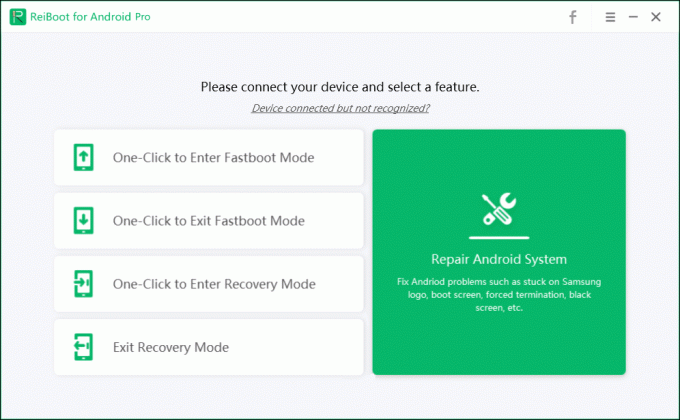
4. Ko ste na zaslonu telefona, morate vnesti Način prenosa tako, da ga izklopite in nato držite tipko Znižaj glasnostin gumbi za vklop skupaj 5-6 sekund, dokler se ne prikaže opozorilni znak.
5. Ko vidite logotip Androida ali proizvajalca naprave, sprostitev tvoj Gumb za prižig vendar ne zapusti Gumb za zmanjšanje glasnosti dokler telefon ne preide v način za prenos.
6. Ko napravo postavite v način za prenos, se vdelana programska oprema za vaš telefon prenese in uspešno namesti. Od tega trenutka naprej je vse samodejno. Zato se nikakor ne obremenjujte.
9. način: ponastavite napravo na tovarniške nastavitve
Ta korak je treba uporabiti le kot zadnjo možnost Odmrznite svoj telefon Android. Čeprav smo končno razpravljali o tej metodi, je ena najučinkovitejših. Vendar ne pozabite, da boste izgubili vse podatke v telefonu, če napravo ponastavite na tovarniške nastavitve. Preden nadaljujete naprej, priporočamo, da ustvarite varnostno kopijo svoje naprave.
Opomba: Predlagamo, da varnostno kopirate vse svoje pomembne datoteke in podatke ter jih prenesete v Google disk, shrambo v oblaku ali katero koli drugo zunanjo pomnilnik, kot je kartica SD.
Če ste se o tem res odločili, sledite tem korakom, da ponastavite napravo na tovarniške nastavitve:
1. Varnostno kopirajte svoje podatke iz notranjega pomnilnika v zunanji pomnilnik, kot je računalnik ali zunanji pogon. Fotografije lahko sinhronizirate z Googlovimi fotografijami ali Mi Cloud.
2. Odprite Nastavitve in se dotaknite O telefonu nato tapnite Varnostno kopiranje in ponastavitev.

3. Pod Ponastavi boste našli »Izbriši vse podatke (ponastavitev na tovarniške nastavitve)' možnost.

Opomba: V iskalni vrstici lahko iščete tudi neposredno ponastavitev na tovarniške nastavitve.

4. Nato tapnite »Ponastavi telefon« na dnu.

5. Sledite navodilom na zaslonu, da ponastavite napravo na tovarniške privzete vrednosti.
Priporočeno:Odpravite težave s povezavo Android Wi-Fi
Zrušitev in zamrznitev naprave Android po majhnih intervalih je lahko res razočaranje, verjemite mi. Vendar upamo, da smo vas z našimi koristnimi nasveti zadovoljili in vam pomagali Odmrznite svoj telefon Android. Sporočite nam, katera metoda je delovala za vas v spodnjem polju za komentarje.


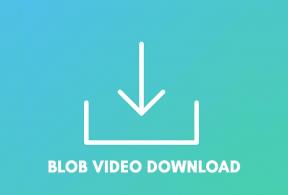
![[REŠENO] Napaka pri predvajanju testnega tona](/f/d9f23bfd38b0c4437c0898730b92d28e.png?width=288&height=384)